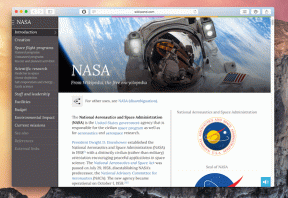Kako dodati prilagođene zvukove obavijesti na Telegram
Miscelanea / / April 22, 2022
Nakon što je WhatsApp natjerao ljude da prihvate njegovu politiku, mnogi korisnici su to učinili migrirajte s WhatsAppa na Telegram. Također, WhatsApp ima mnogo toga za sustići Telegram u pogledu značajki i funkcionalnosti. Jedna od njih je mogućnost korištenja prilagođenih zvukova obavijesti u Telegramu.

Možda biste željeli zadržati ton obavijesti drugačijim za svoje prijatelje i grupe – uglavnom da biste znali koji je važan. Ovaj vodič će vam pokazati kako dodati prilagođene zvukove obavijesti na Telegram. Nažalost, ova značajka ne radi za aplikaciju Telegram za korisnike weba.
Dodajte prilagođene zvukove obavijesti u Telegram na iPhoneu
Korisnici iPhonea mogu jednostavno dodati prilagođene zvukove obavijesti. Ranije biste morali dodati privatne razgovore, grupne razgovore i kanale na popis iznimaka. No, Telegram vam daje mogućnost dodavanja prilagođenog sadržaja zvukove obavijesti za svaki kontakt.
Da biste koristili prilagođene zvukove, vaš iPhone mora pokrenuti aplikaciju Telegram v8.7 ili noviju da biste vidjeli opcije. Možete ažurirati
Aplikacija Telegram iz Apple App Storea. Zatim slijedite ove korake.Korak 1: Otvorite aplikaciju Telegram.

Korak 2: Odaberite kontakt za postavljanje prilagođenog zvuka.
3. korak: Dodirnite ime kontakta da biste otkrili više pojedinosti.
4. korak: Dodirnite ikonu Isključi zvuk.
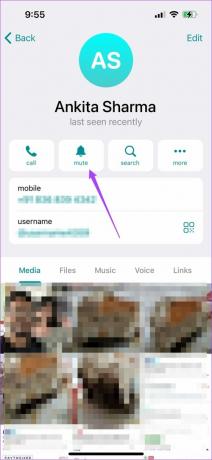
5. korak: Na popisu opcija odaberite Prilagodi.

6. korak: Dodirnite Prenesi zvuk.
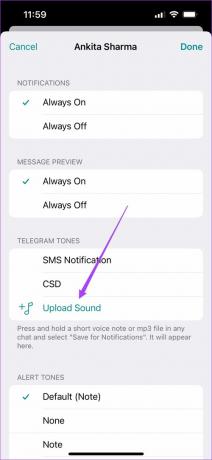
ICloud pogon će se otvoriti na vašem zaslonu.
7. korak: Odaberite mapu koja sadrži prilagođeni zvuk.
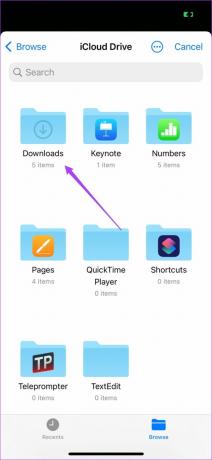
Vaši će zvukovi biti pohranjeni prema zadanim postavkama u mapi Preuzimanja. Stoga odabiremo tu mapu.
Korak 8: Odaberite audio datoteku.

Audio datoteka će biti dodana u Telegram tonove.
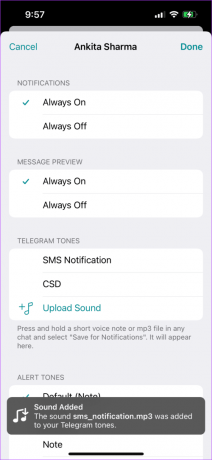
9. korak: Još jednom odaberite tu datoteku da biste je odabrali kao zvuk obavijesti.
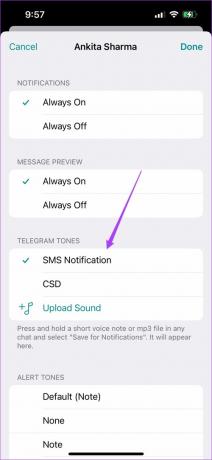
Uspješno ste dodali novi zvuk obavijesti. Osim toga, korisnici iPhonea također mogu pristupiti Google disku, OneDriveu ili mapi Preuzimanja kako bi prenijeli audio datoteku. Prati ove korake.
Korak 1: Nakon što se mapa iCloud otvori na vašem zaslonu, dodirnite Pregledaj.

Vidjet ćete lokacije datoteka u izborniku Pregledavanje. Možete dodirnuti Preuzimanja pod opcijom Favoriti.
Korak 2: Dodirnite tri točke.

3. korak: Odaberite opciju Uredi.

4. korak: Dodirnite prekidače da biste omogućili Google disk ili OneDrive.

U našem slučaju omogućujemo Google Drive.
5. korak: Ponovno dodirnite odabranu lokaciju mape.

6. korak: Dodirnite Otvori Google disk.
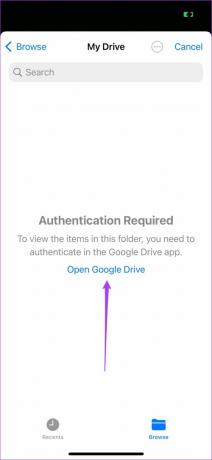
Možete odabrati jednu ili više audio datoteka po svom izboru i postaviti ton obavijesti.
Dodajte prilagođeni zvuk obavijesti u Telegram na Androidu
Čak i korisnici Androida mogu postaviti prilagođene tonove obavijesti za svoje Telegram kontakte. Međutim, morat ćete ažurirati svoju aplikaciju Telegram na najnoviju verziju (barem v8.6 ili noviju). Trgovina igračaka. Evo koraka za dodavanje prilagođenih zvukova.
Korak 1: Otvorite aplikaciju Telegram.
Korak 2: Odaberite kontakt i dodirnite ime kontakta da biste otkrili više pojedinosti.
3. korak: Dodirnite Obavijesti.

4. korak: Odaberite Prilagodi na skočnom izborniku.
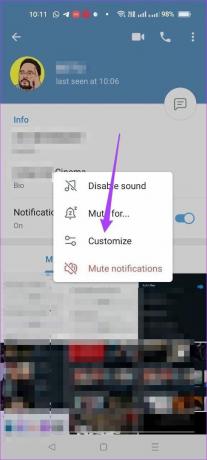
5. korak: Dodirnite prekidač da biste omogućili prilagođene obavijesti.
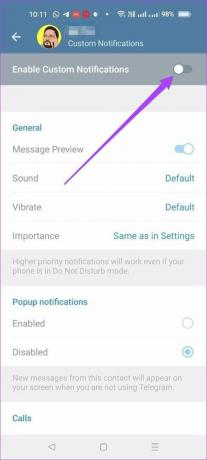
6. korak: Dodirnite Zvuk.

7. korak: Dodirnite Prenesi zvukove.
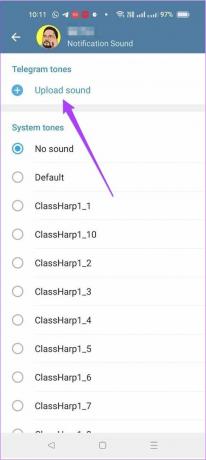
Možete odabrati dodavanje zvukova iz interne memorije ili birati između tonova koje pruža Telegram. Također će vam se prikazati nedavno korištene datoteke.
Korak 8: Odaberite ton po svom izboru i dodirnite plavu strelicu za potvrdu.

9. korak: Nakon što se vaš zvuk doda, dodirnite ga da biste ga upotrijebili za obavijesti.

Također možete odabrati da prilagodite razine vibracije obavijesti za taj određeni kontakt. Čini se da ova značajka nedostaje u aplikaciji za iOS.
Dodajte prilagođeni zvuk obavijesti u Telegram na Windowsima
Telegram aplikacije za Windows također će vam omogućiti da dodijelite prilagođeni zvuk obavijesti kontaktima. Aplikaciju možete preuzeti s bilo kojeg mjesta Službena web stranica Telegrama ili Microsoft Store za Windows.
Evo kako možete prenijeti audio datoteke pomoću Windows aplikacije.
Korak 1: Otvorite aplikaciju Telegram.
Korak 2: Odaberite kontakt i kliknite na njegovo ime.
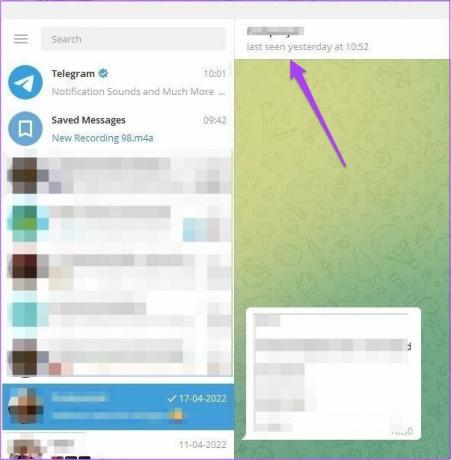
3. korak: Kliknite na Obavijesti.
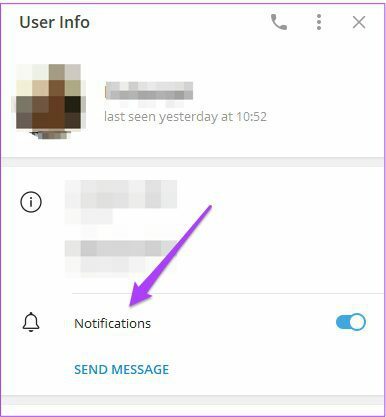
4. korak: Kliknite na Odaberi zvuk.

5. korak: Kliknite na Upload Sound.
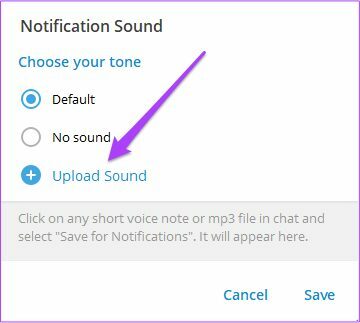
Bit ćete preusmjereni na mapu Preuzimanja.
6. korak: Odaberite audio datoteku po svom izboru.

7. korak: Kliknite na Otvori.

Korak 8: Nakon što se datoteka doda, odaberite je i kliknite Spremi.

Telegram će kontaktu dodijeliti prilagođeni zvuk obavijesti. Možete odabrati datoteku iz bilo koje mape vašeg sustava.
Dodajte prilagođeni zvuk obavijesti u Telegram na macOS-u
Nakon najnovijeg ažuriranja aplikacije Telegram (v8.7), čak i korisnici macOS-a mogu koristiti prilagođene zvukove obavijesti. Nažalost, postavljanje za pojedinačne kontakte ili razgovore nije moguće. Prije nego što nastavite, ažurirajte aplikaciju Telegram za macOS.
Korak 1: Otvorite aplikaciju Telegram na svom Macu.
Korak 2: Kliknite na ikonu Postavke u obliku zupčanika u donjem desnom kutu aplikacije.

3. korak: Kada se otvori izbornik Postavke, odaberite Obavijest i zvukovi.

4. korak: Kliknite na Ton obavijesti.

5. korak: Kliknite na Upload Tone. To će prema zadanim postavkama otvoriti mapu Preuzimanja na vašem Macu.

6. korak: Odaberite audio datoteku i kliknite na gumb Otvori. Veličina audio datoteke ograničena je na 300 kb.
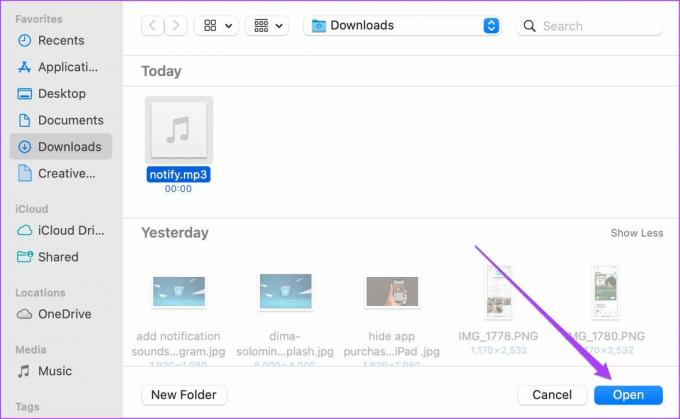
7. korak: Odaberite prenesenu audio datoteku kao zvuk obavijesti.
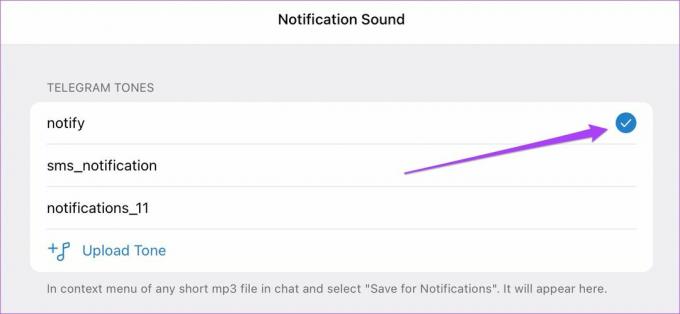
Koristite prilagođene zvukove obavijesti na Telegramu
Tako možete dodati prilagođene zvukove obavijesti na Telegram. Ova je značajka izvrstan dodatak za napredne korisnike koji se oslanjaju na Telegram kako bi ostali povezani s prijateljima i drugim grupama istomišljenika. Također, zadržavanje prilagođenog tona pomaže vam da obratite pozornost na određene poruke koje su važne i koje ne želite propustiti.
Posljednje ažurirano 21. travnja 2022
Gornji članak može sadržavati partnerske veze koje pomažu u podršci Guiding Tech. Međutim, to ne utječe na naš urednički integritet. Sadržaj ostaje nepristran i autentičan.